求积公式excel函数
1、选择空白单元格
在Excel表格中,选中数值旁的空白单元格。

2、点击fx
点击页面上的fx图标,进入函数页面。

3、输入PRODUCT
在查找函数的输入框中,输入PRODUCT乘法函数,点击确定。

4、选中单元格
按住鼠标左键,拖动选中求积的单元格。
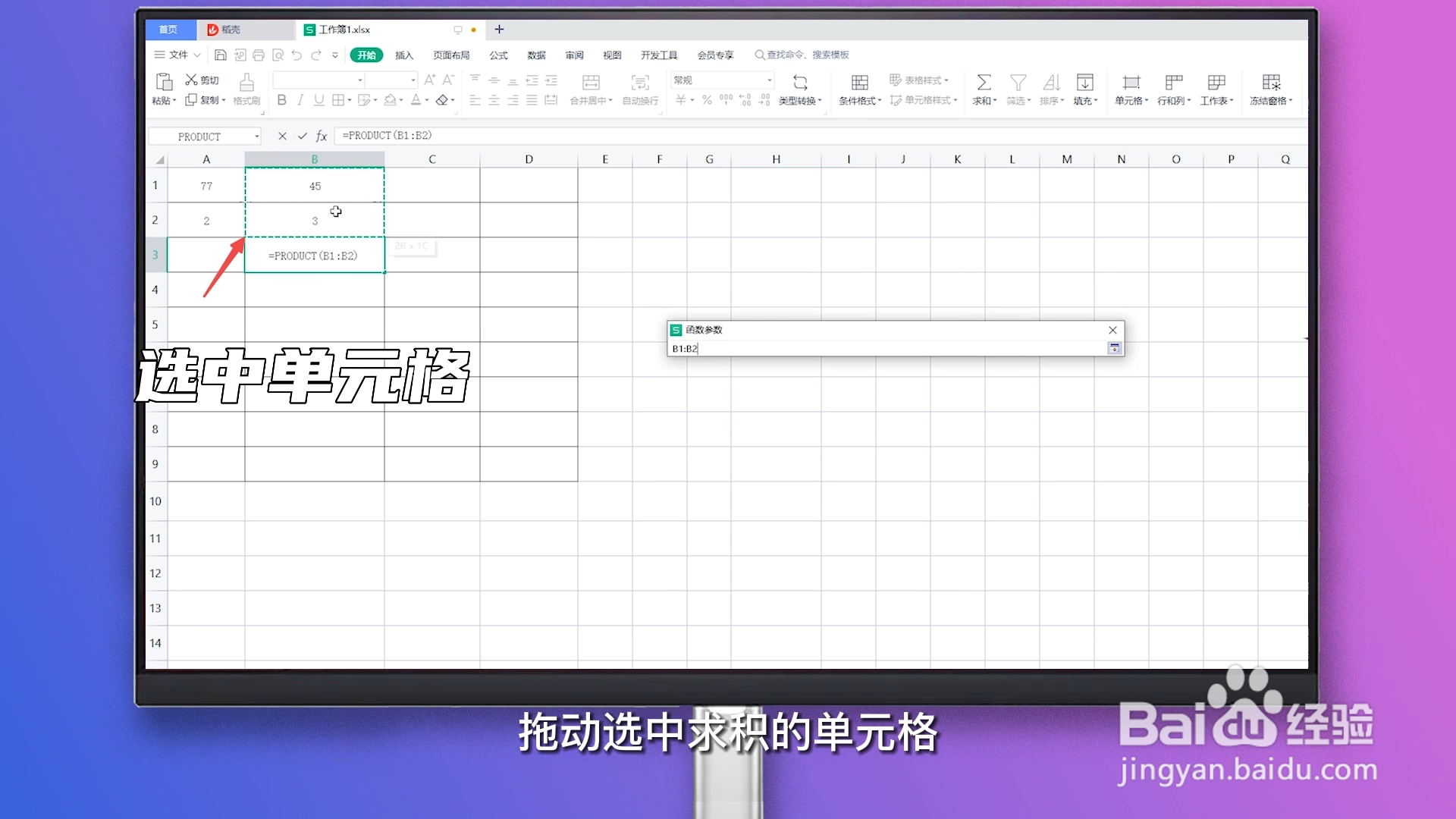
5、点击确定
点击确定,即可成功利用乘法函数求出积。
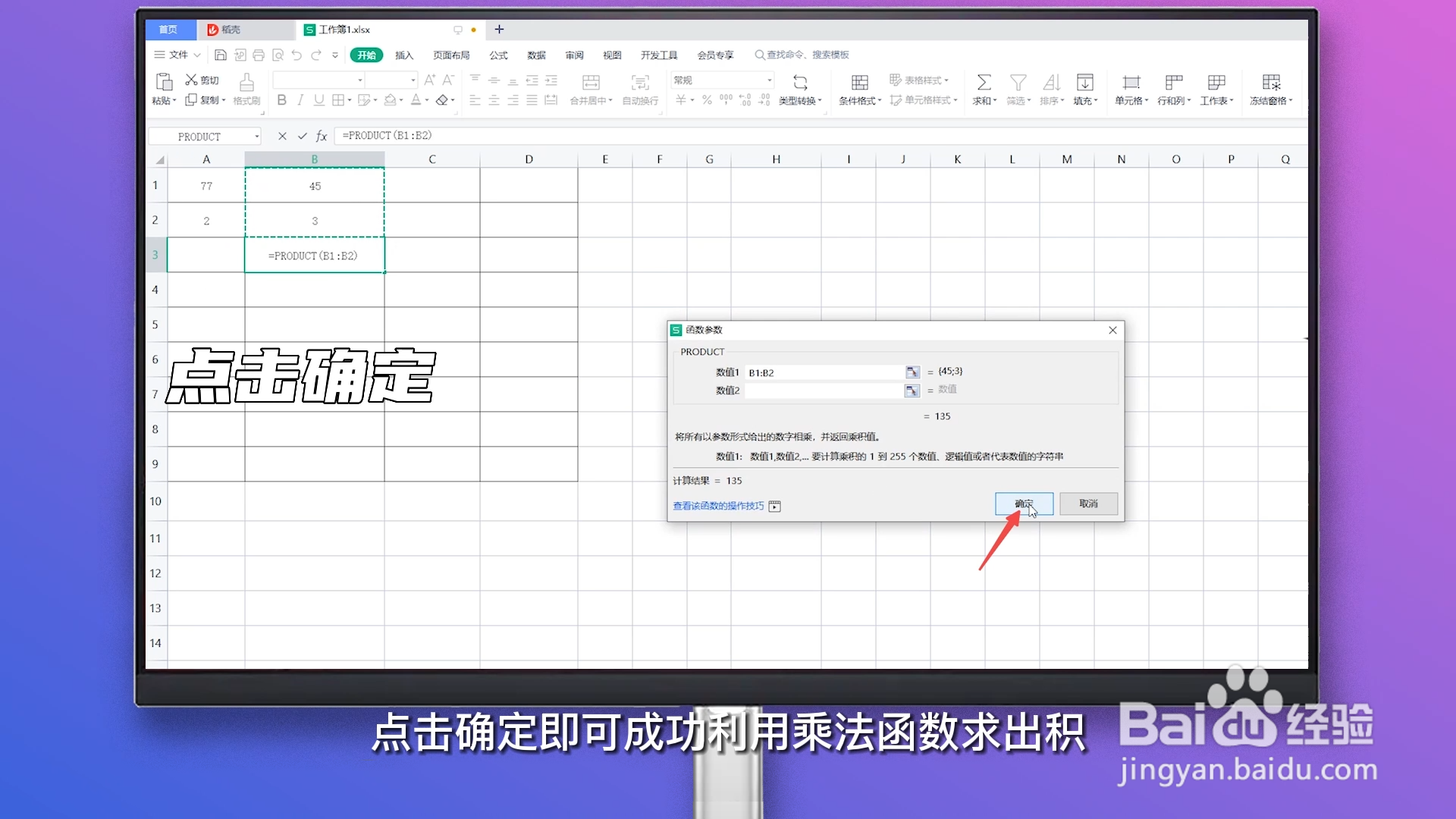
1、选择空白单元格
在Excel表格中,选中数值旁的空白单元格。
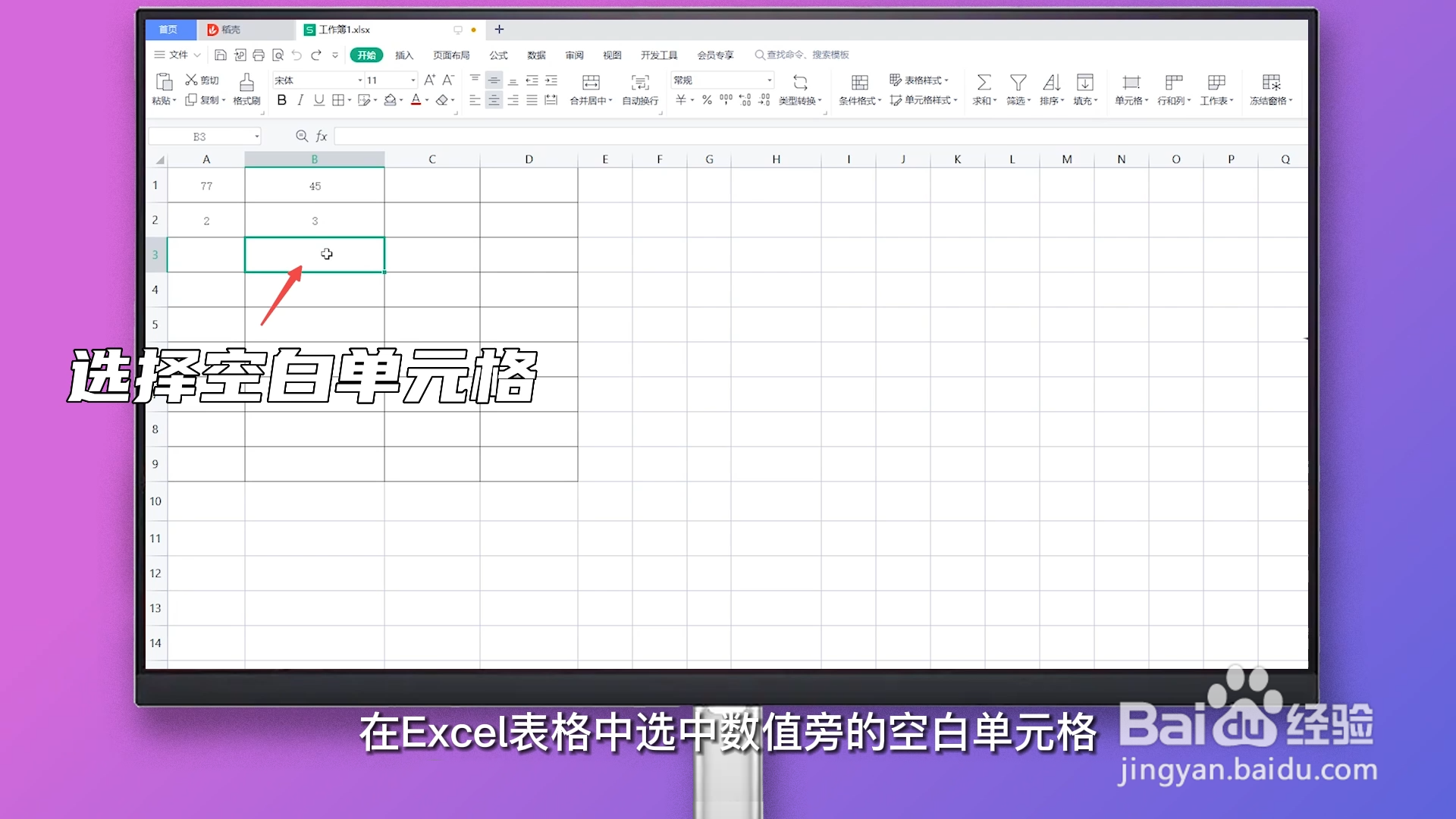
2、选择求和图标
点击求和图标右侧倒三角。
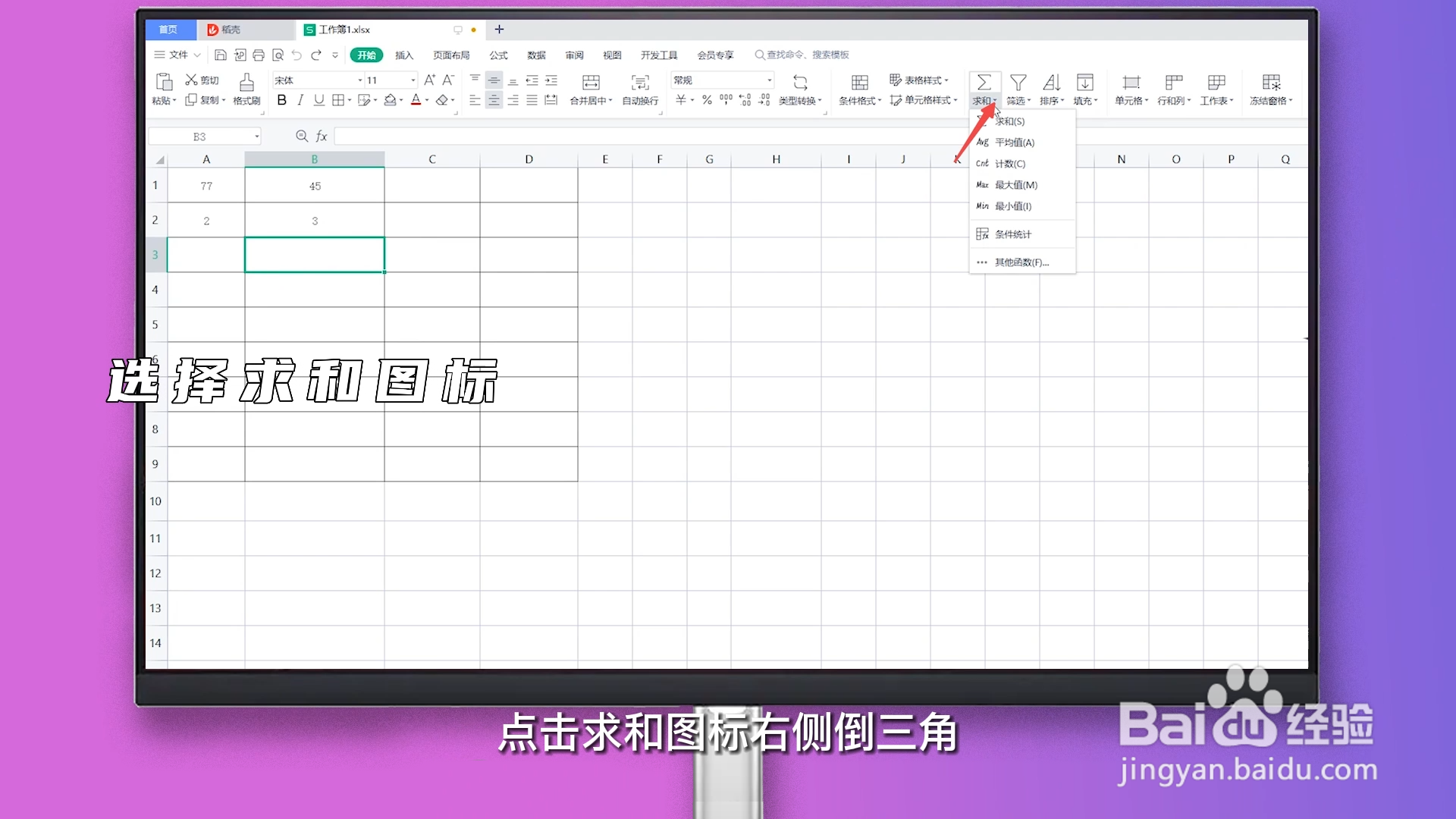
3、点击更多函数
点击弹出页面中的更多函数选项。
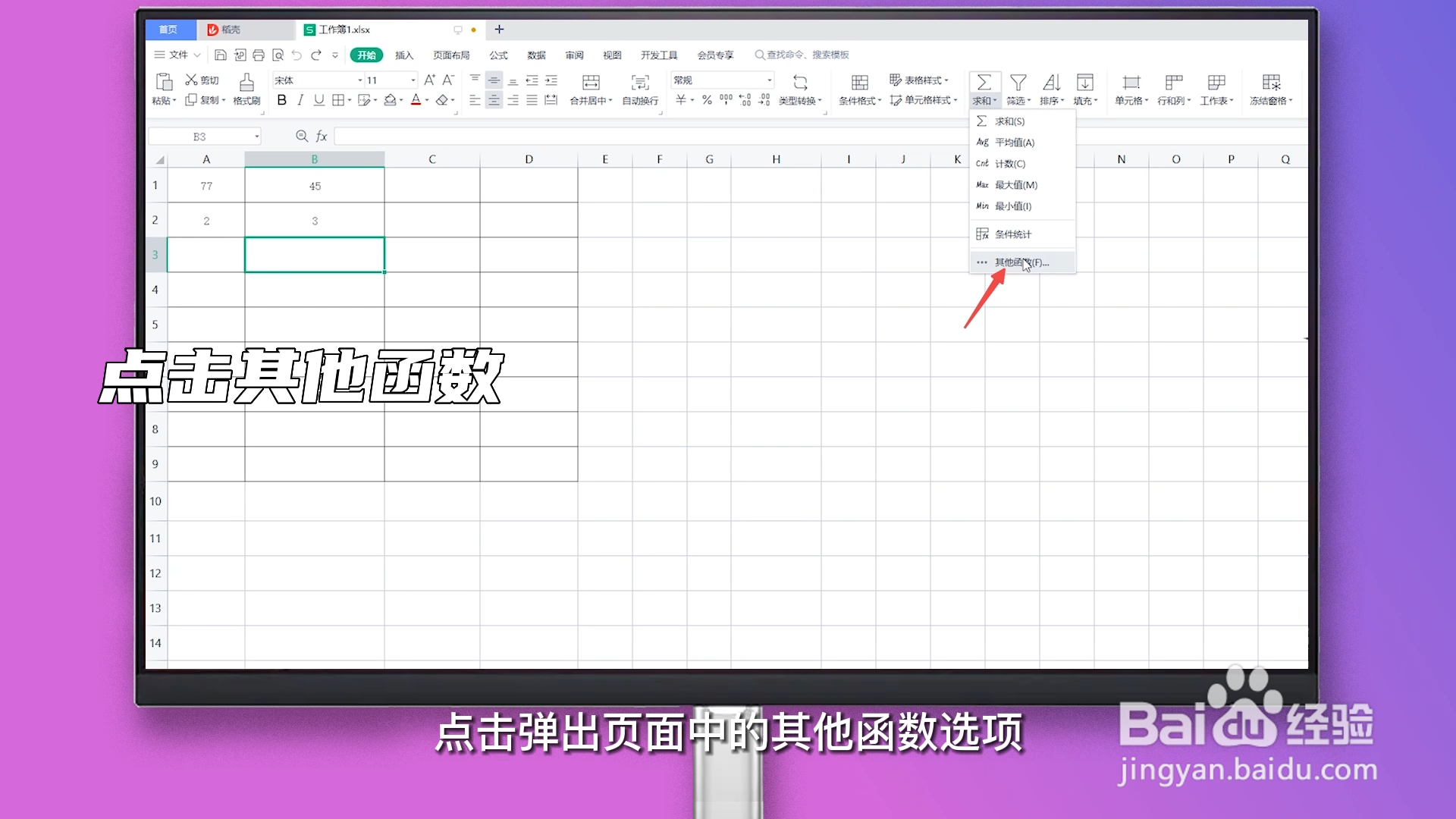
4、输入求积公式
在查找函数输入框中,输入PRODUCT乘法函数,点击确定。
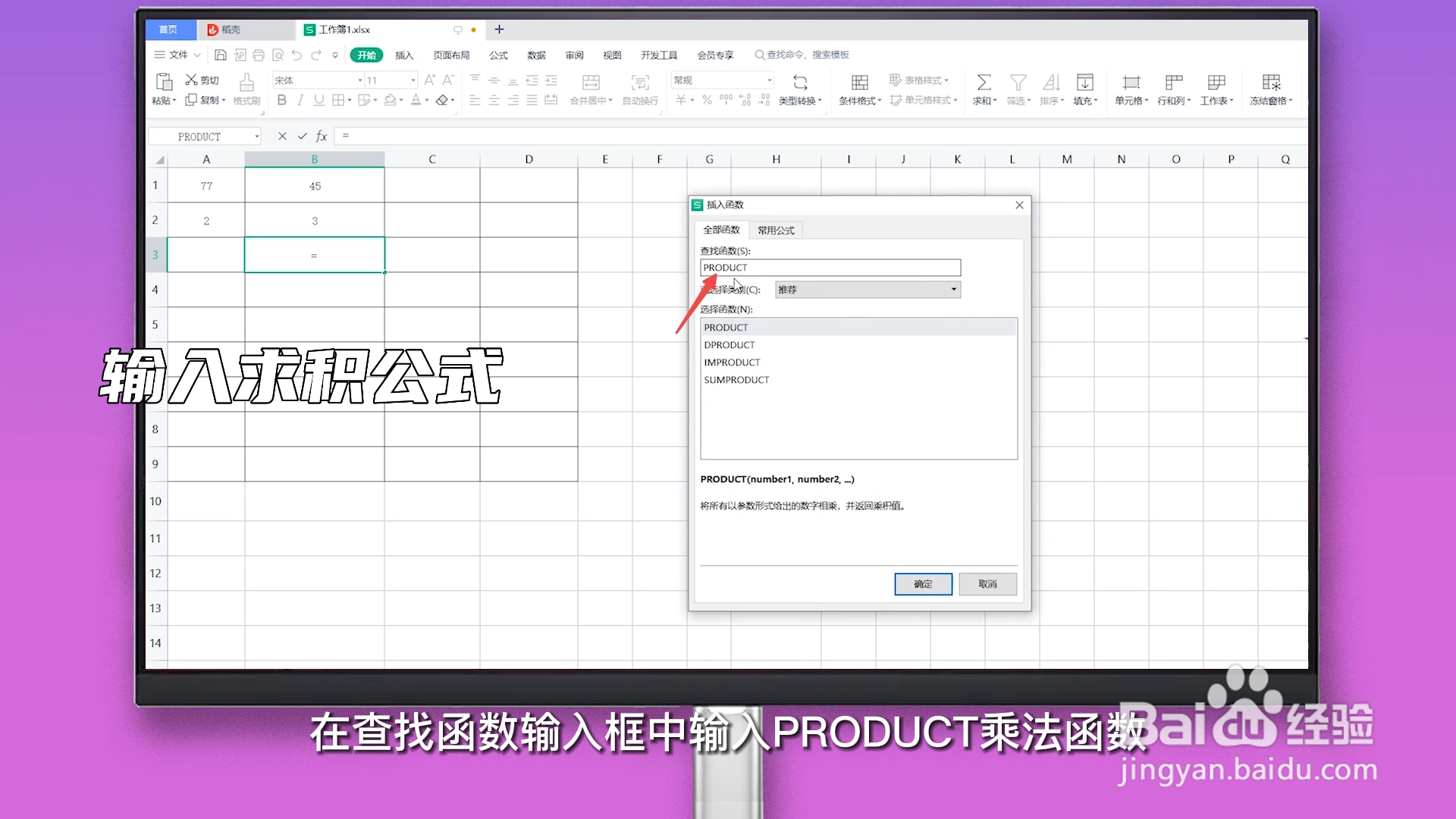
5、选中单元格
按住鼠标左键,拖动选中求积的单元格。
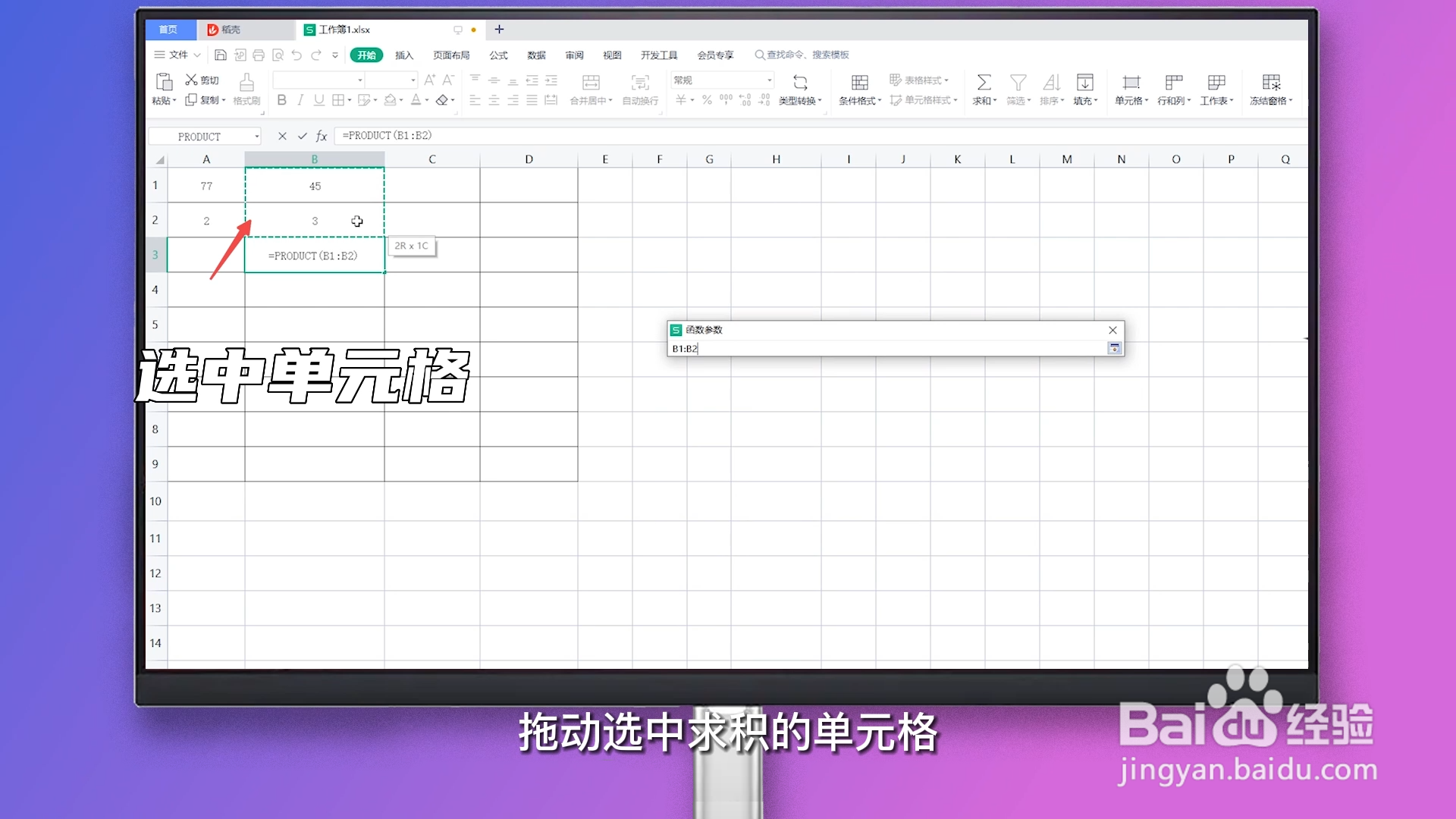
6、点击确定
点击确定,即可成功利用乘法函数求出积。
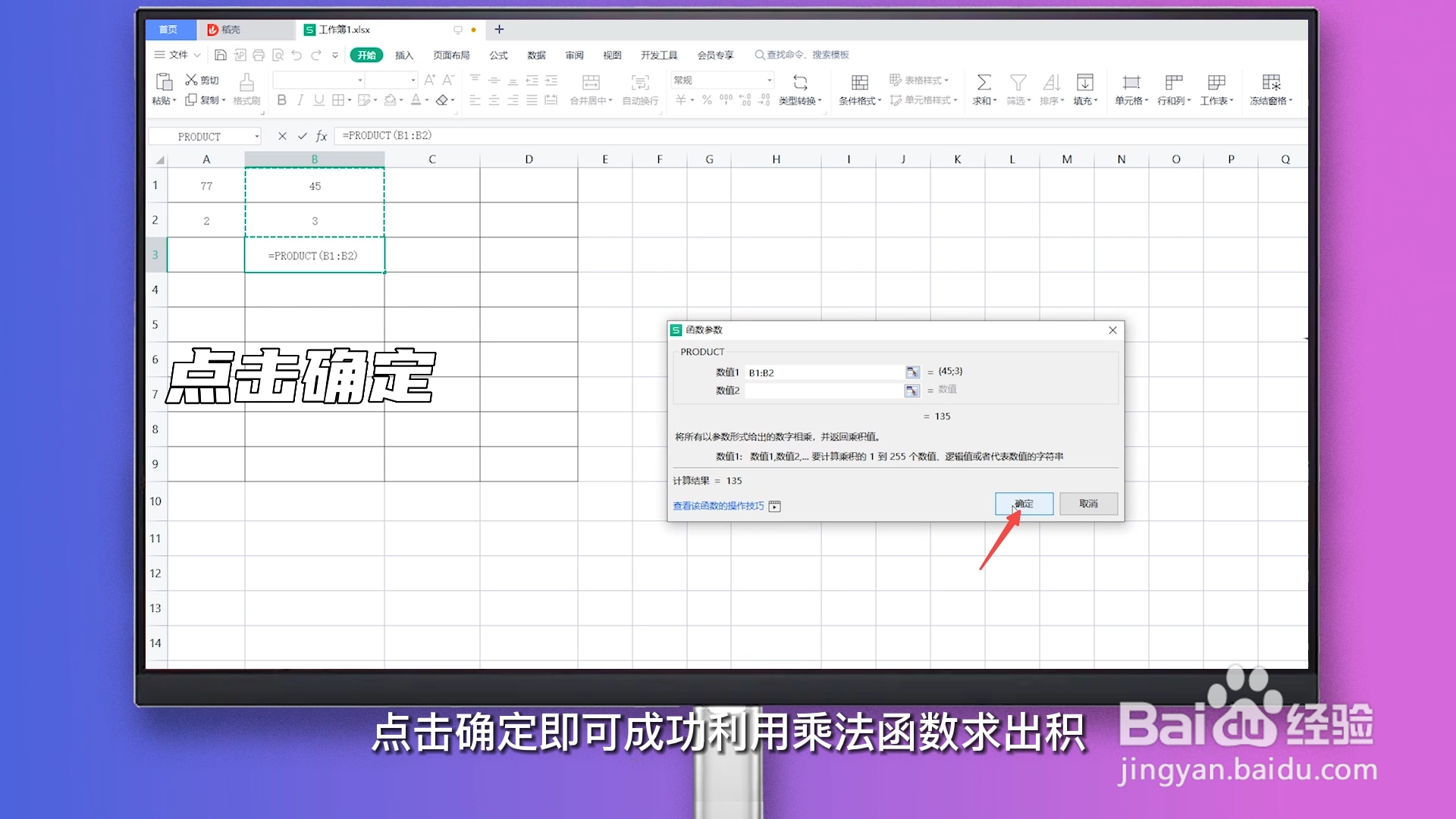
1、选择空白单元格
在Excel表格中,选中数值旁的空白单元格。
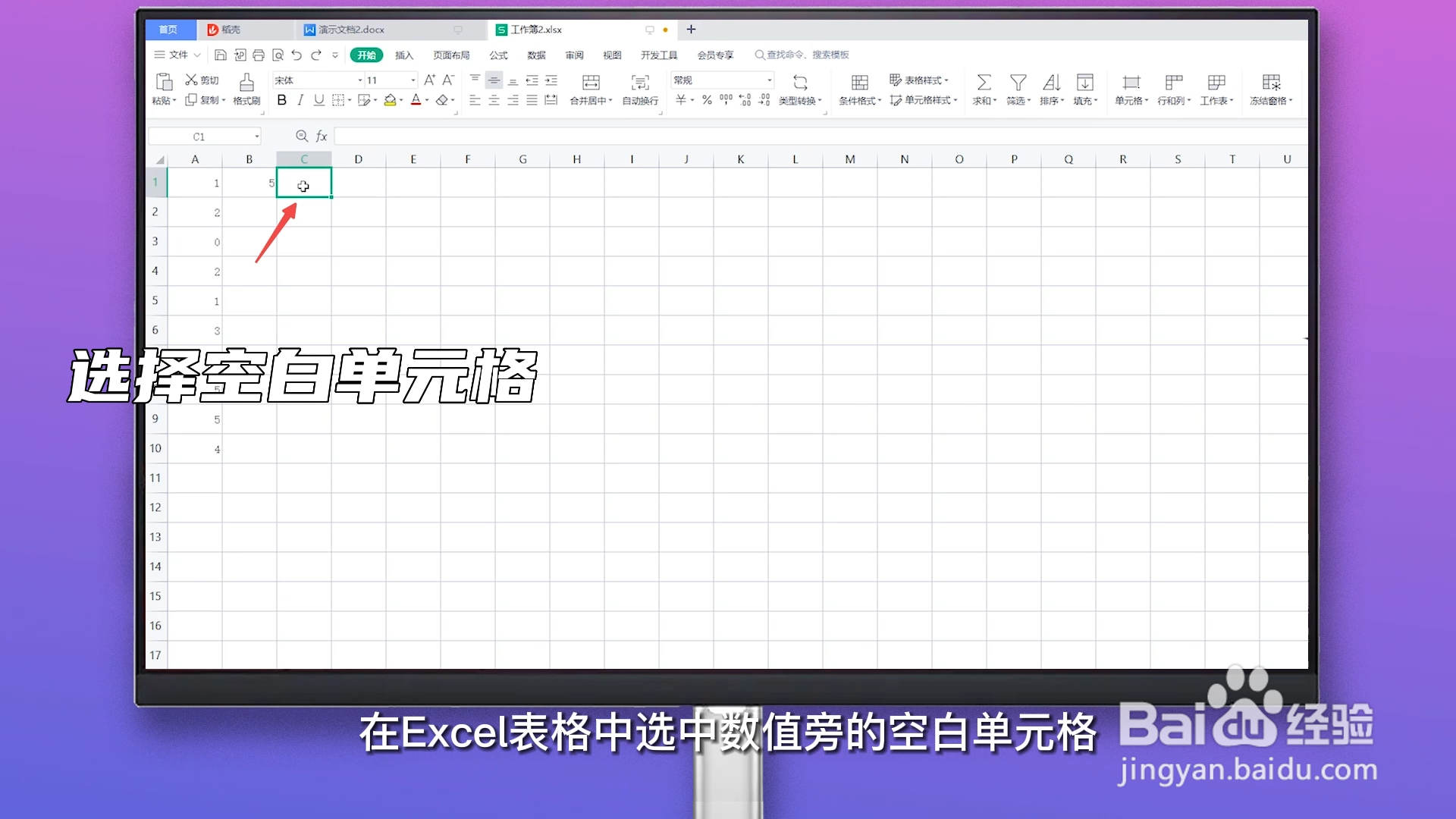
2、点击公式
点击菜单栏的公式菜单。

3、点击插入函数
点击最右端的插入函数图标。
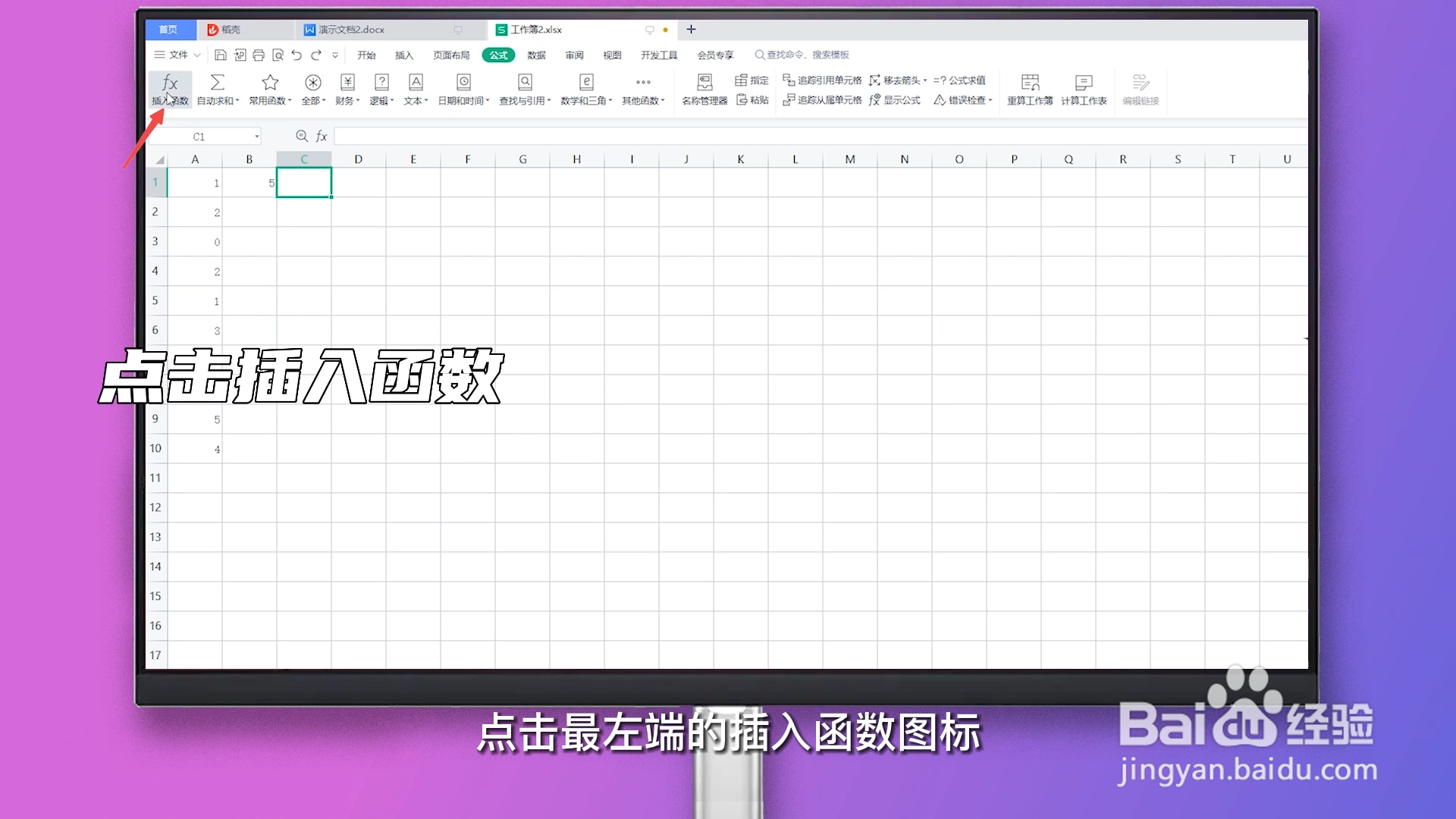
4、输入求积公式
在弹出函数页面的查找函数输入框中,输入PRODUCT乘法函数,点击确定。
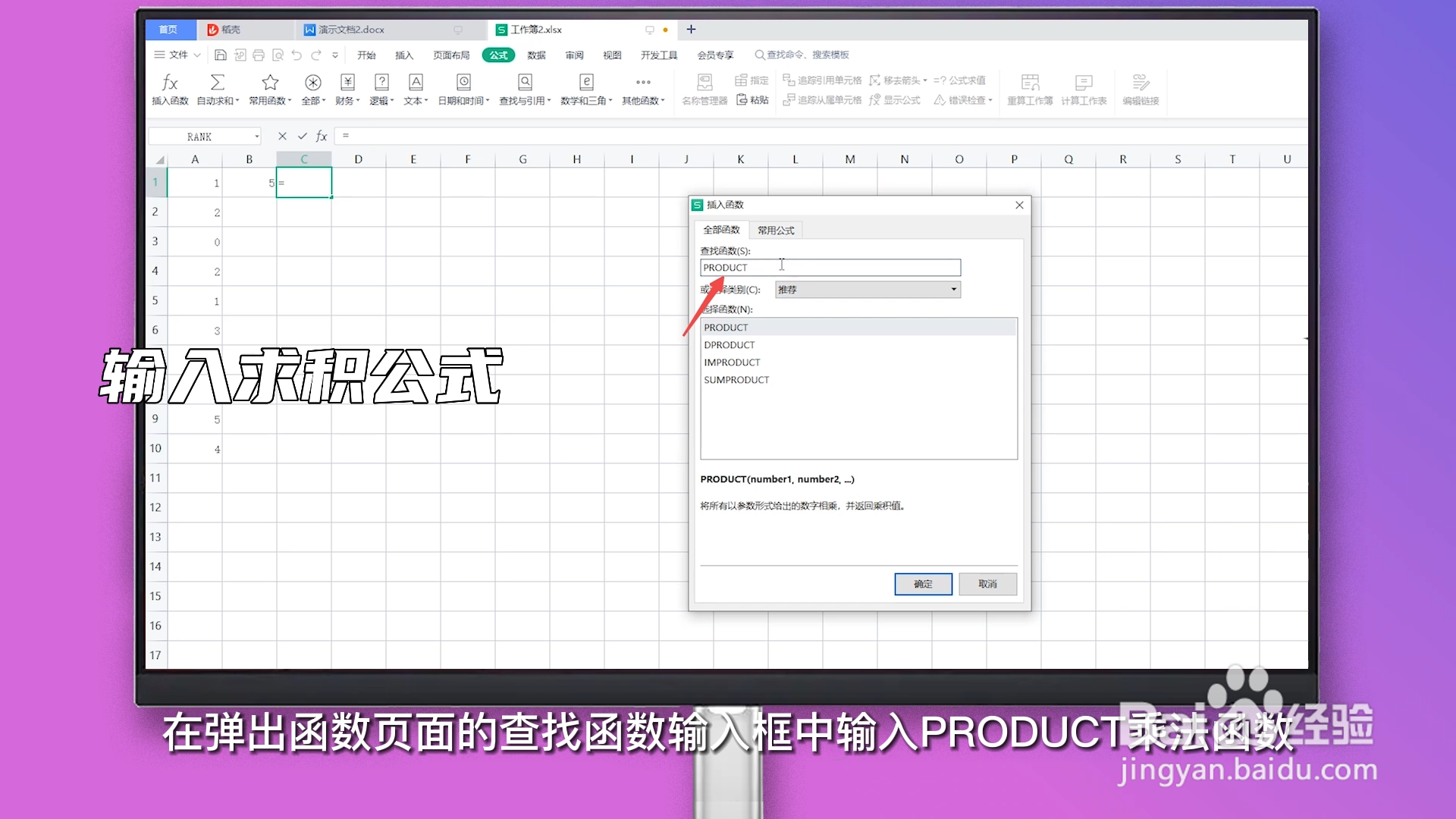
5、选中单元格
按住鼠标左键不松,拖动选中需要求积的单元格。
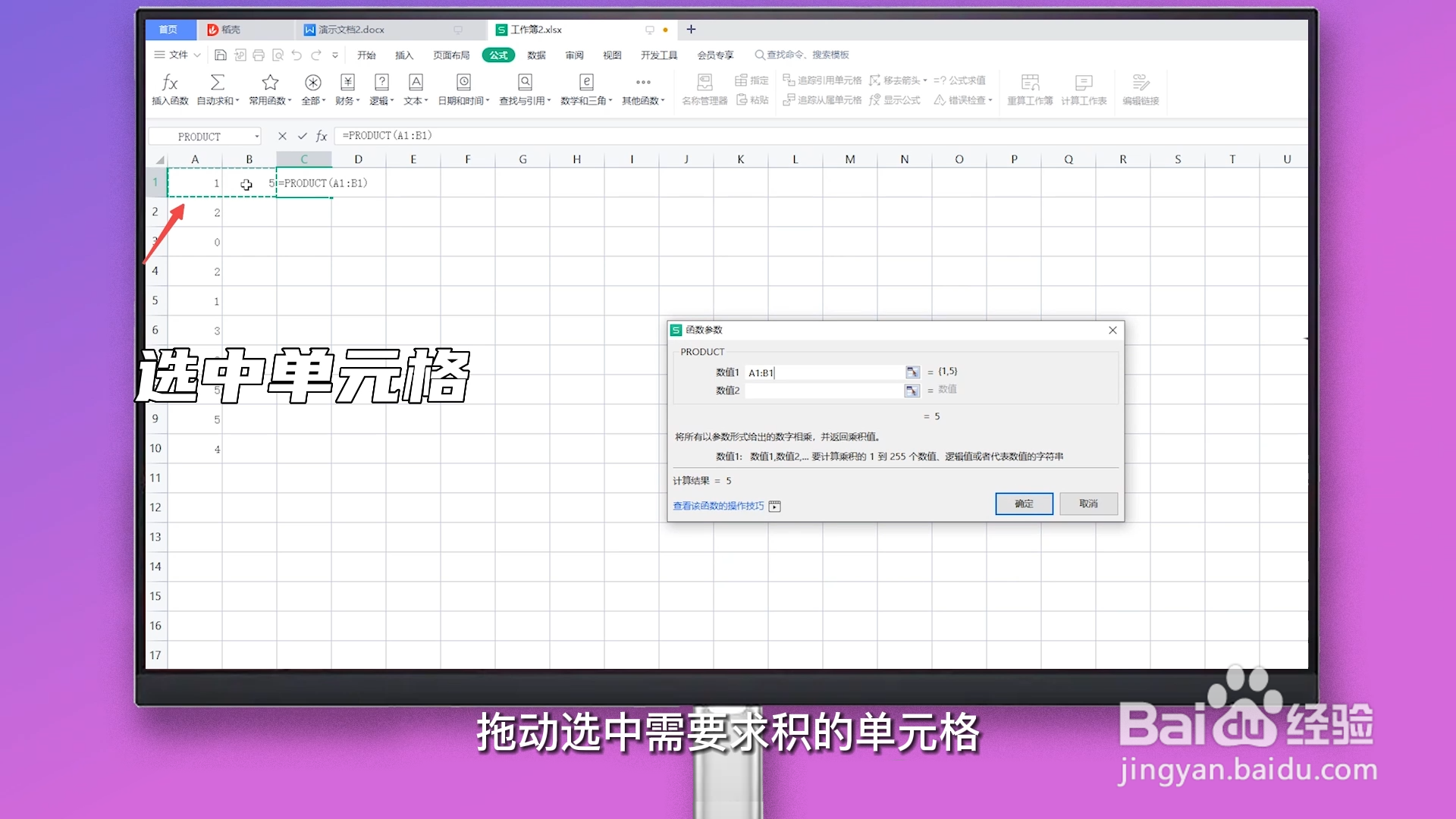
6、点击确定
点击确定,即可成功利用乘法函数求出积。
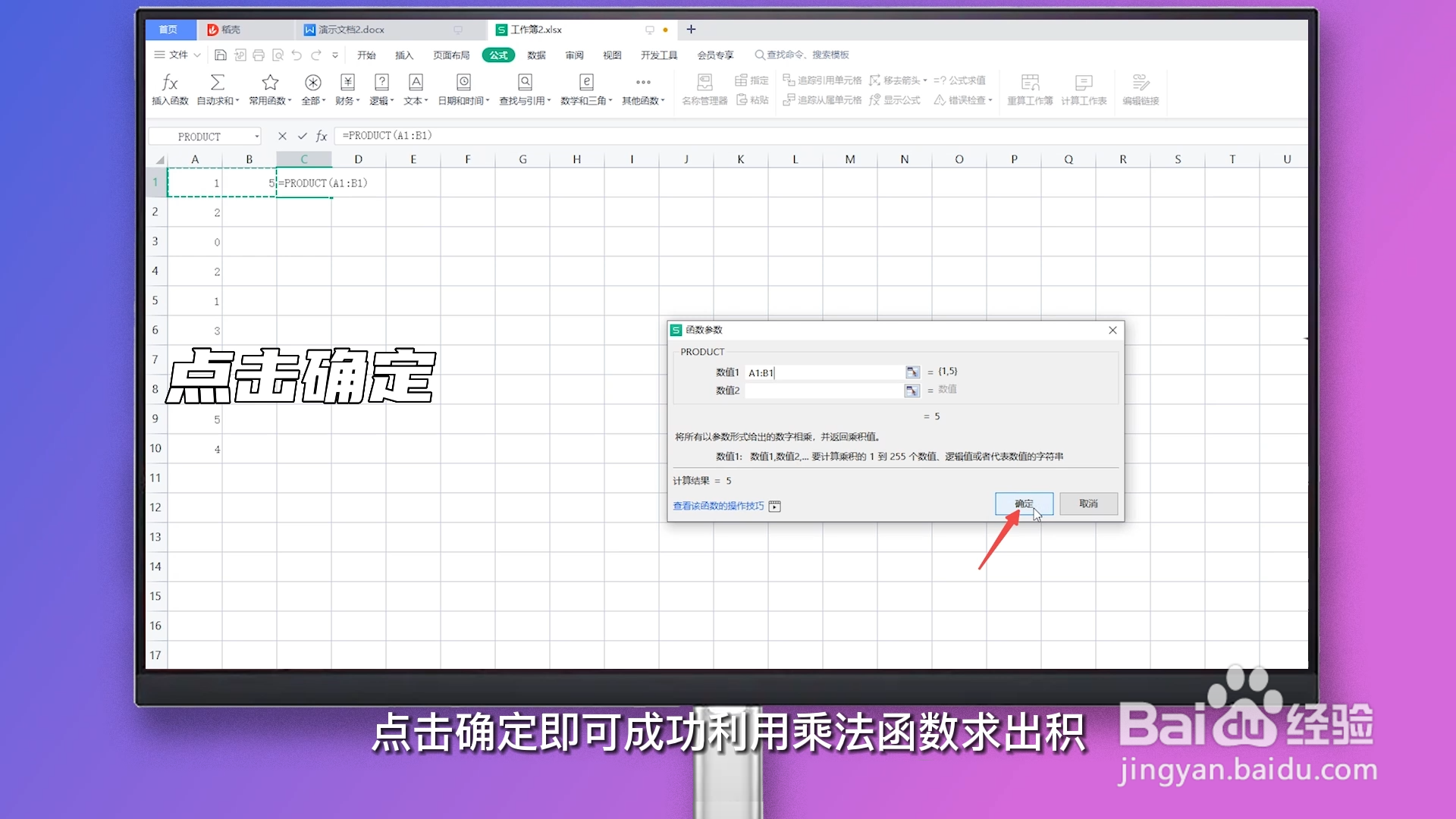
1、选择空白单元格
在Excel表格中选中数值旁的空白单元格。
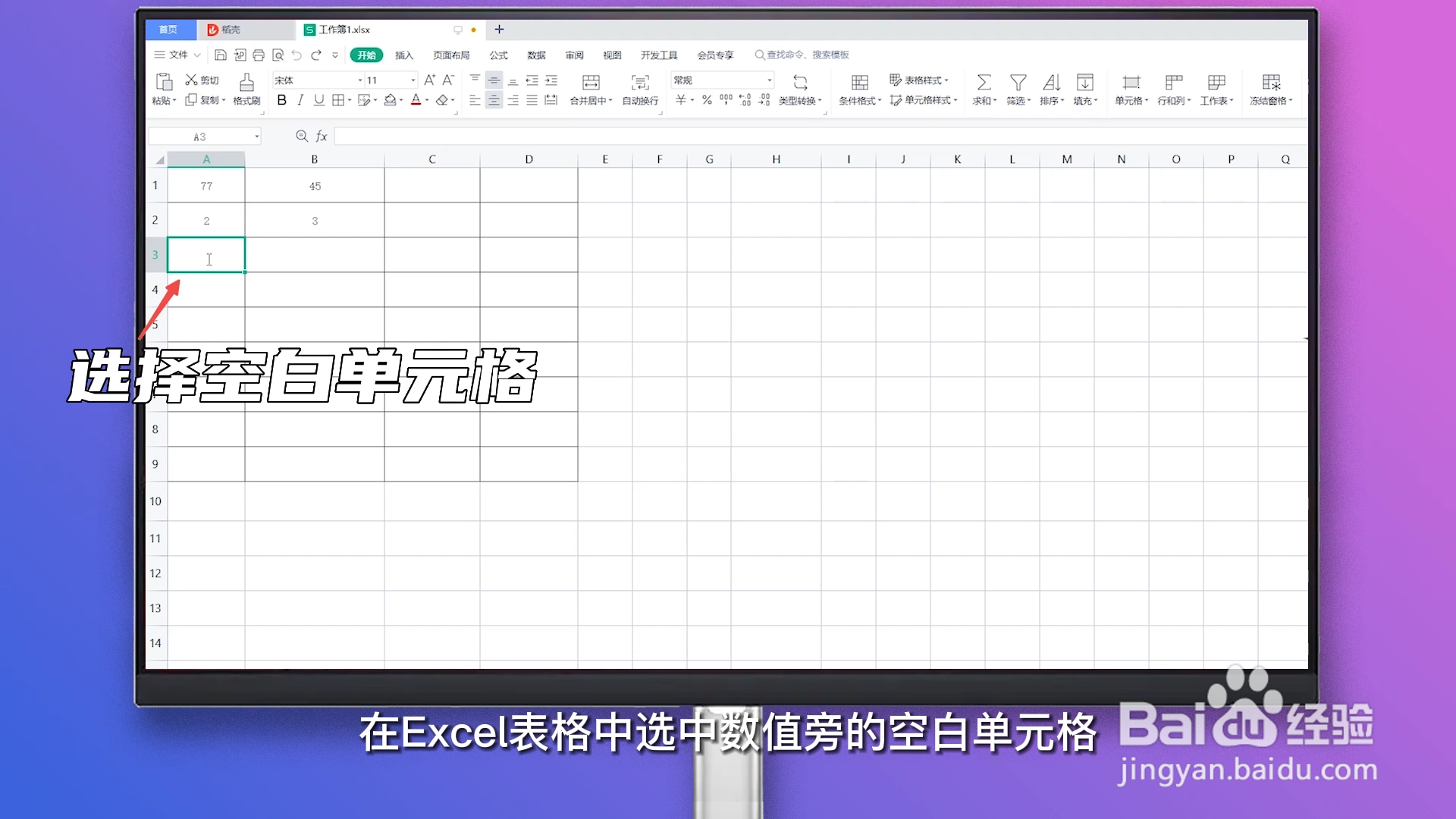
2、输入公式
在单元格中输入乘法公式=PRODUCT(A1:B1),其中A1,B1代表需要求积的单元格。
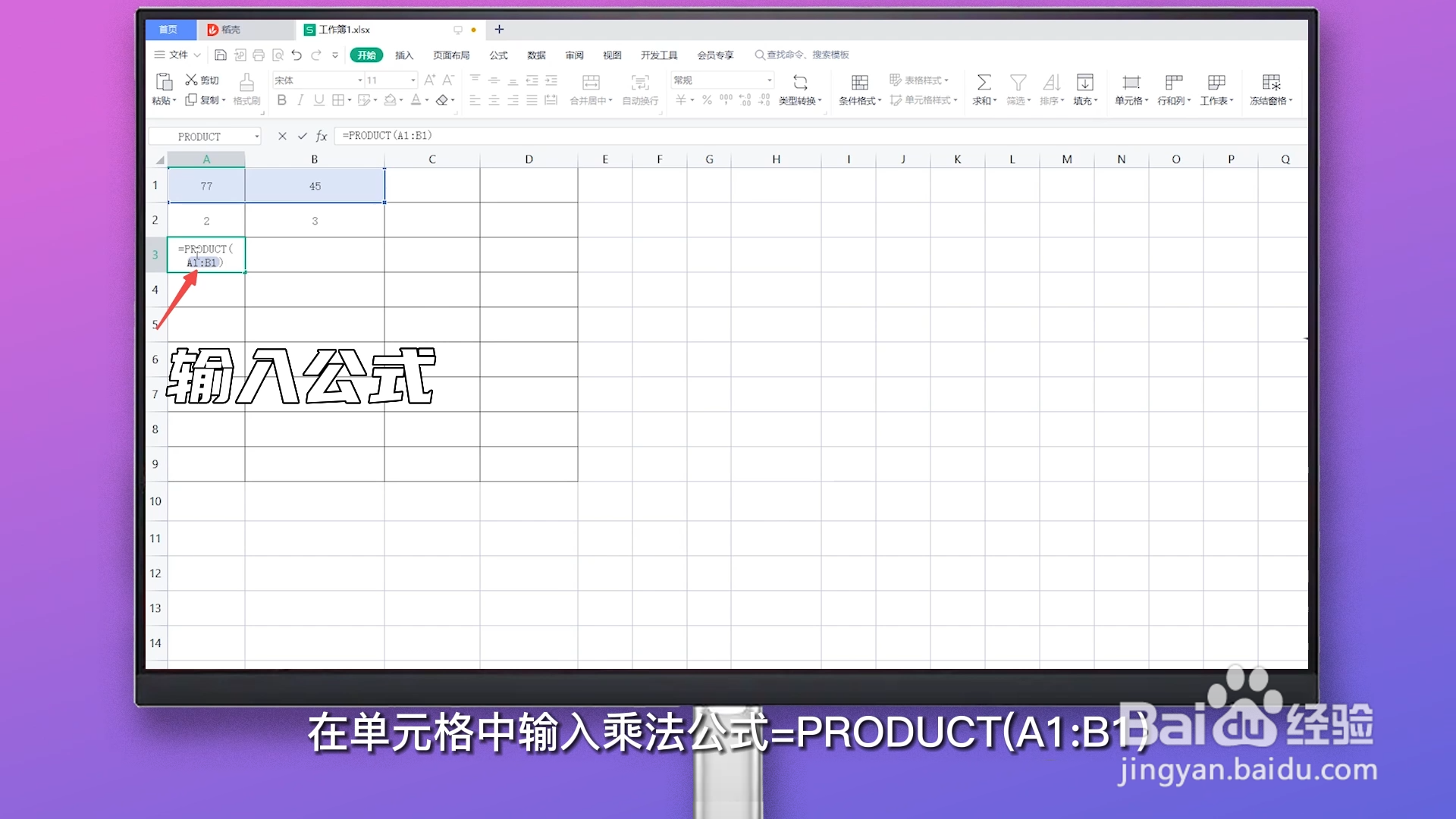
3、点击求积
输入完毕,点击键盘上的enter键,即可成功利用乘法函数求出积。
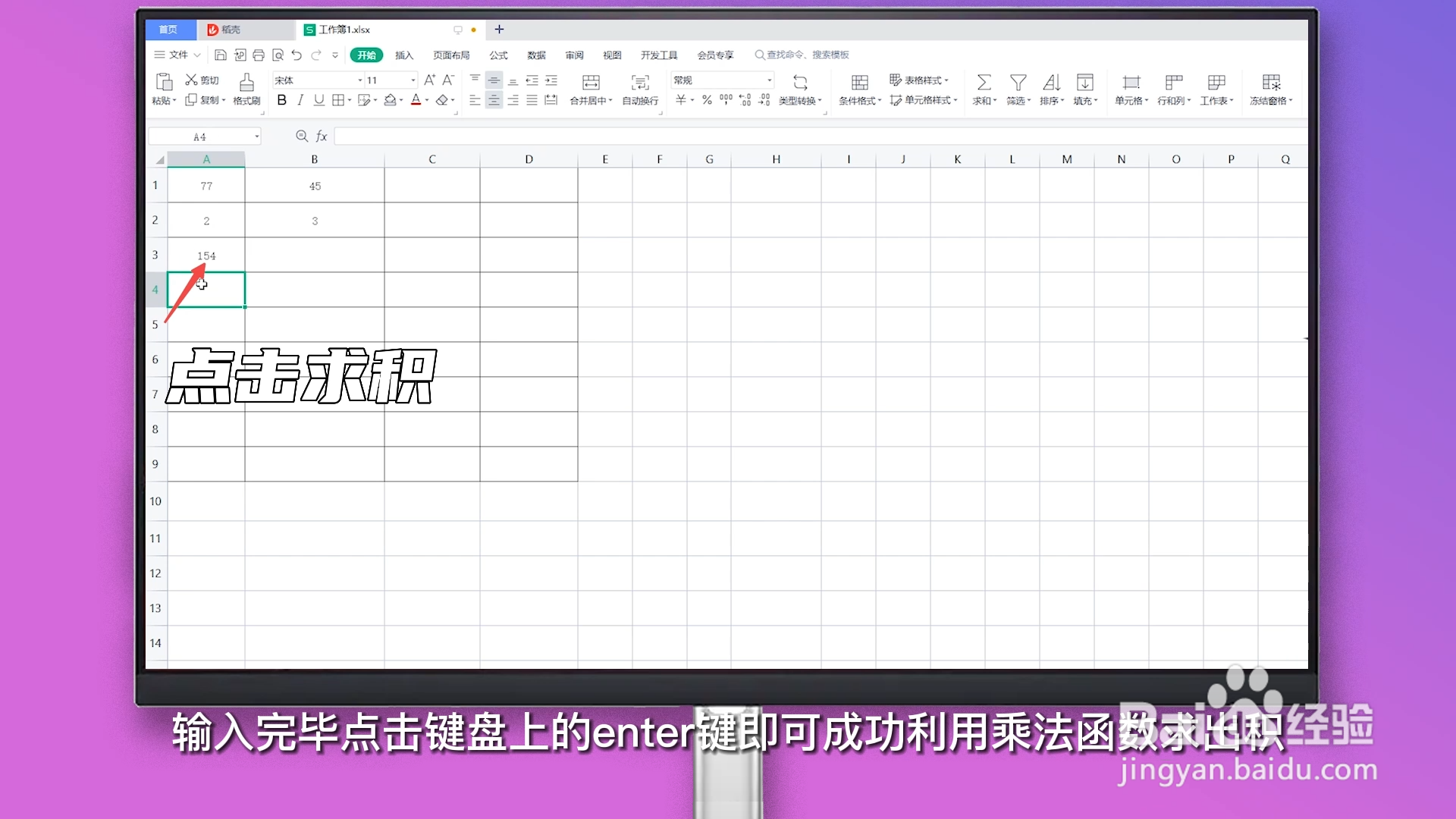
1、双击单元格
打开手机上的Excel文档,双击数值旁的空白单元格,弹出输入框。
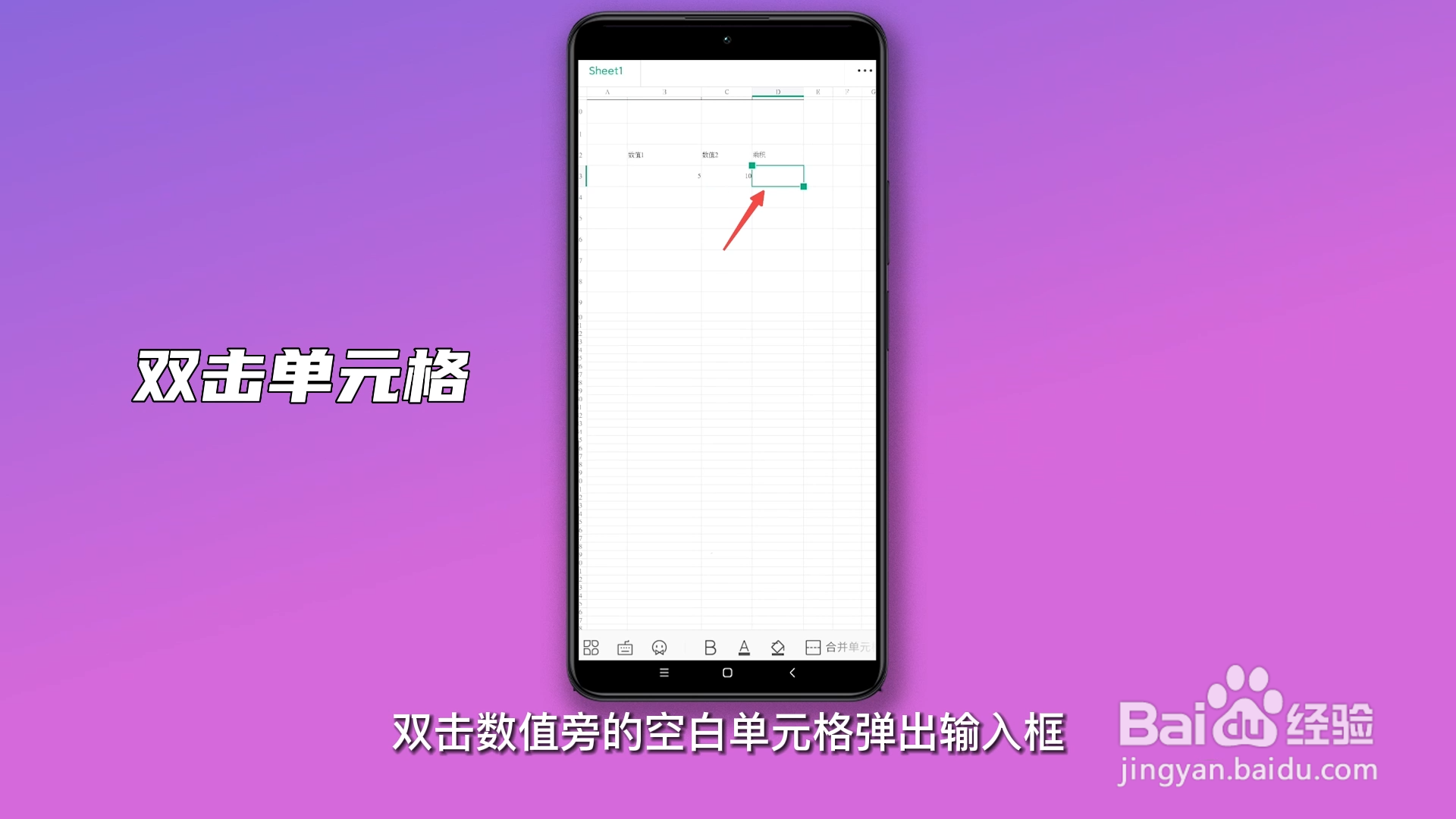
2、点击函数图标
点击F(X)图标,点击等号图标。
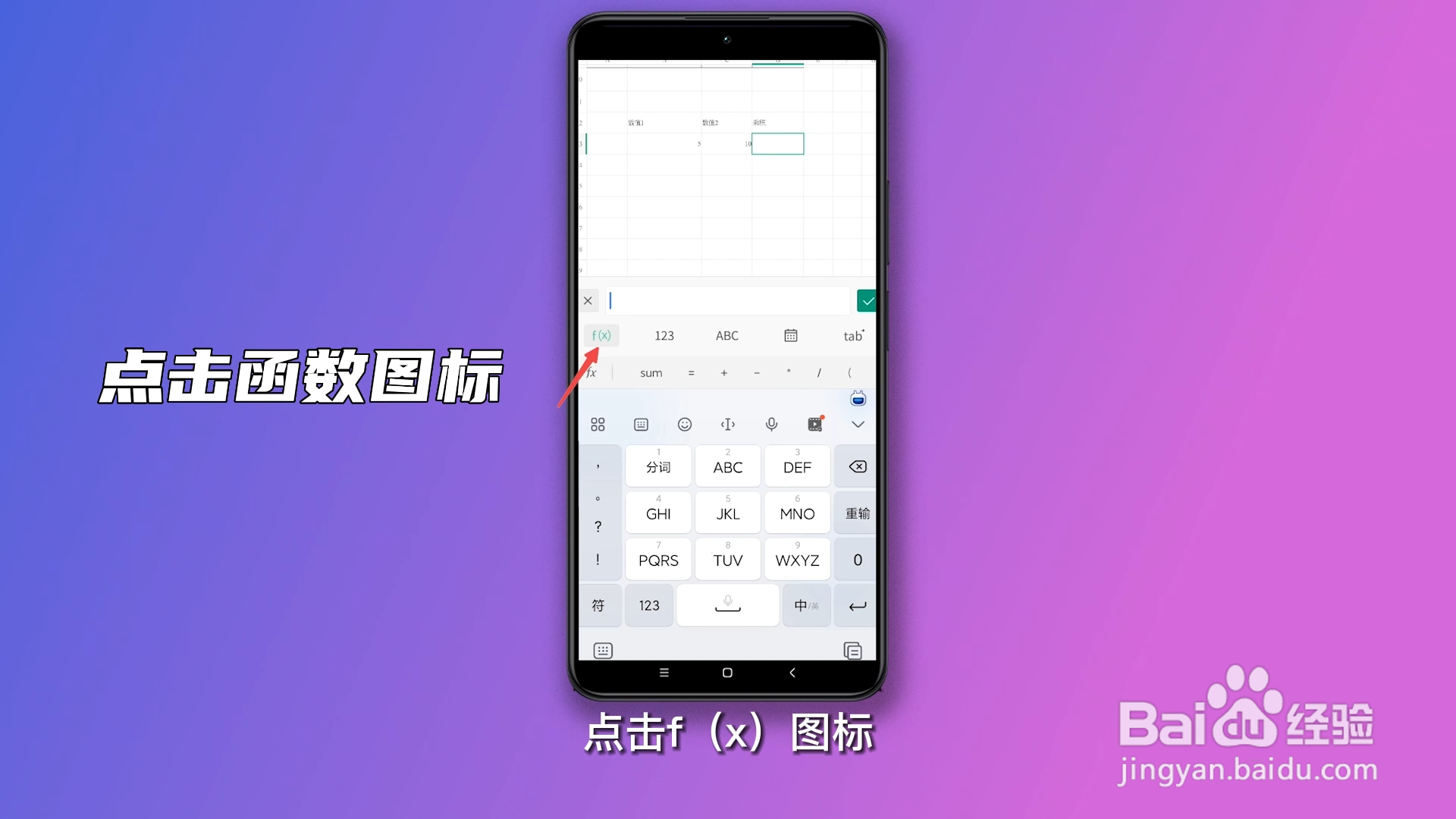
3、点击乘法
点击数值1,点击*号符号。
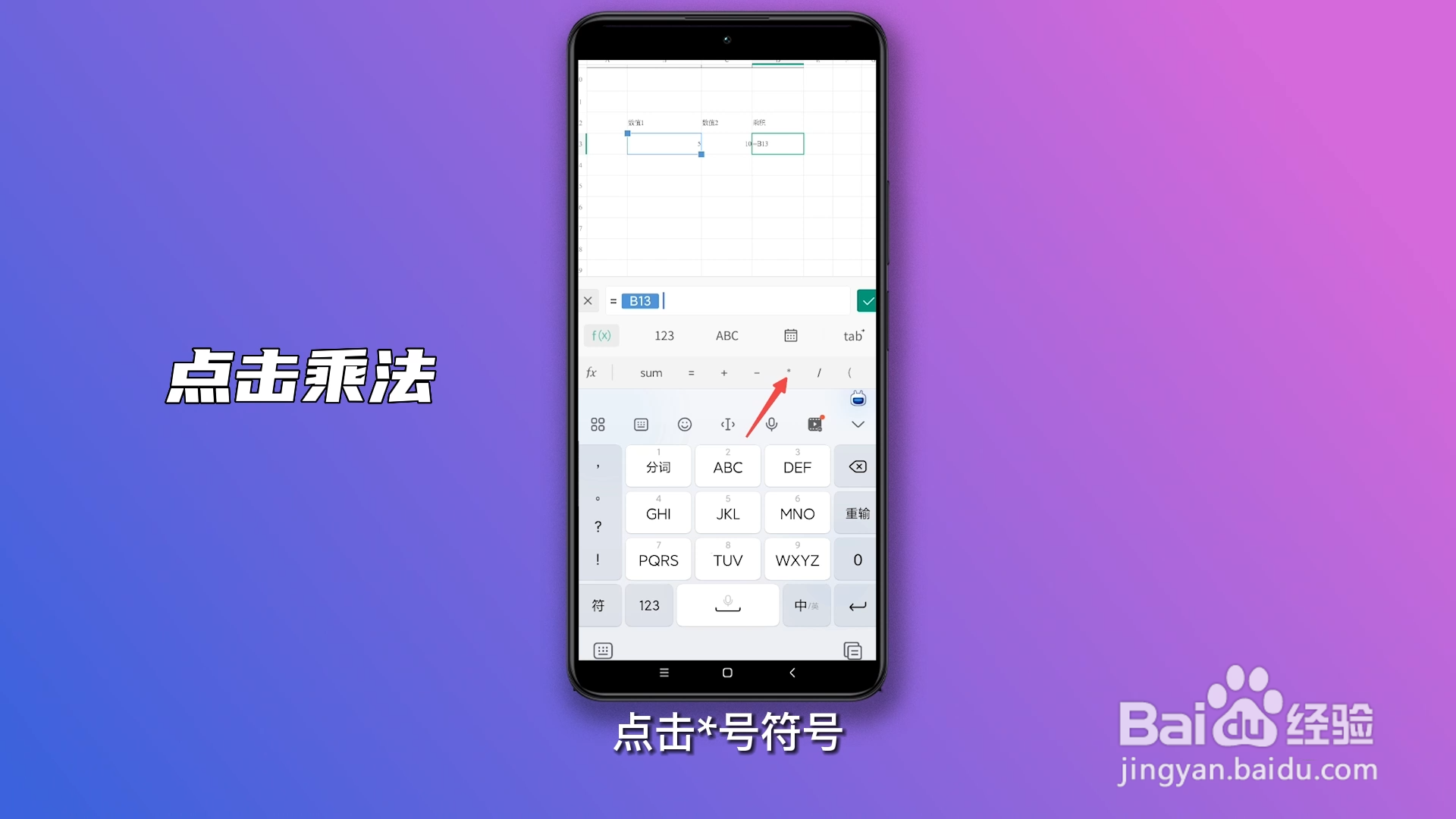
4、确定计算
点击数值2,点击右侧的对勾即可利用乘法求出积。
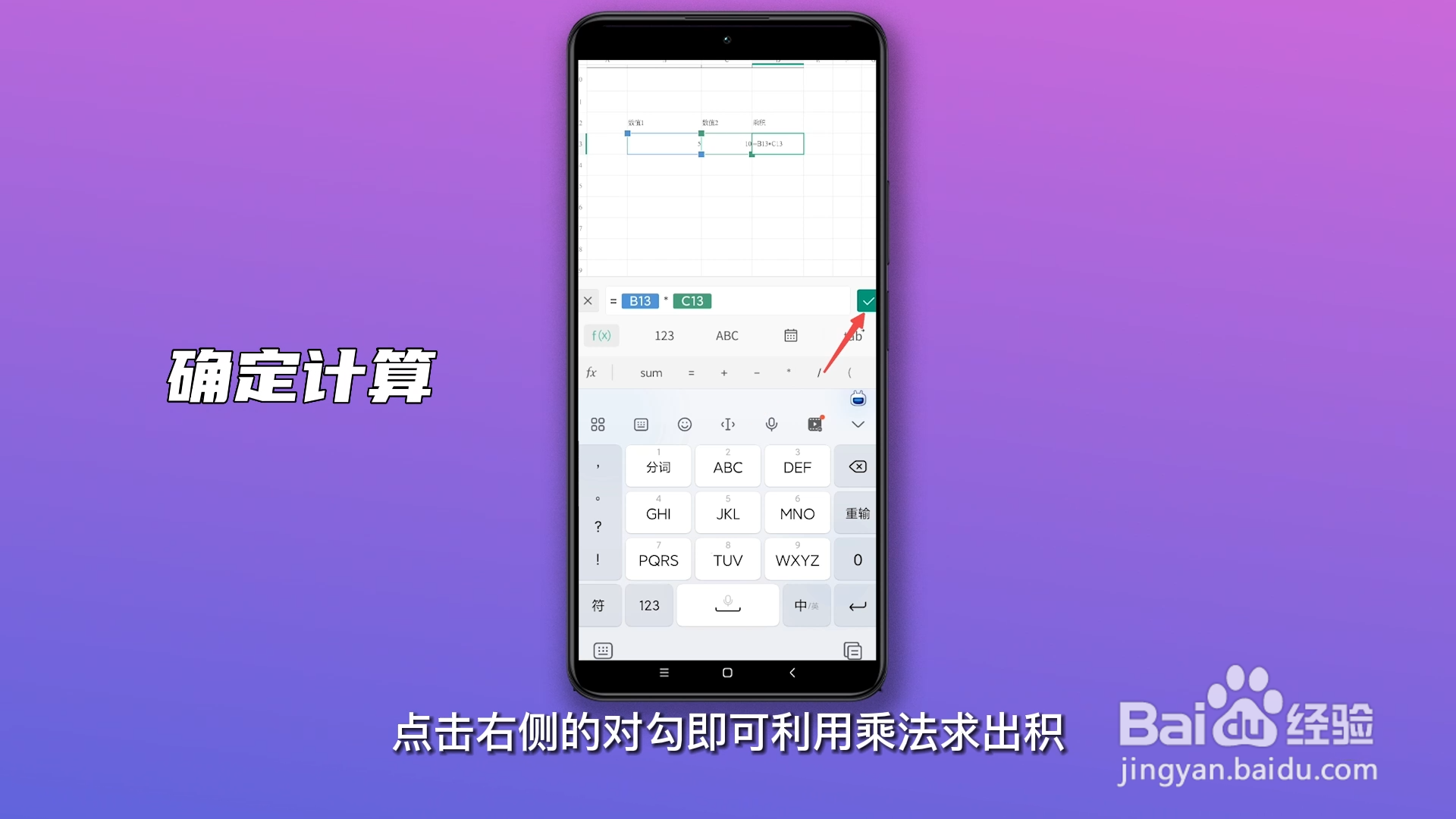
声明:本网站引用、摘录或转载内容仅供网站访问者交流或参考,不代表本站立场,如存在版权或非法内容,请联系站长删除,联系邮箱:site.kefu@qq.com。
阅读量:83
阅读量:108
阅读量:185
阅读量:107
阅读量:50